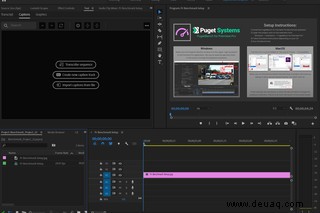
Wenn Sie derzeit Videokünstler sind oder daran interessiert sind, es auszuprobieren, möchten Sie vielleicht wissen, wie gut Ihr PC verschiedene Aufgaben in Adobe Premiere Pro ausführen kann. Eine der besten Möglichkeiten, dies zu tun, ist der Puget Systems-Benchmark für Premiere Pro.
Puget Systems ist ein PC-Hersteller, der sich auf professionelle Workstations spezialisiert hat. Sie bieten eine Reihe verschiedener Benchmarks zum Testen von Hardware in einer Vielzahl von Anwendungen, aber der Premiere Pro-Benchmark ist derjenige, den wir am häufigsten verwenden. Ihr Computer wird alle möglichen Dinge ausprobieren, einschließlich Live-Wiedergabe, Export, GPU-Effekte und CPU-Effekte, und sehen, wie er sich im Vergleich zur Konkurrenz schlägt. Während es viele Benchmarks gibt, die versuchen, einen professionellen Video-Workflow zu simulieren, sammelt dieser hier Daten aus der tatsächlichen Nutzung in der realen Welt.
PugetBench kann kostenlos heruntergeladen und ausgeführt werden. Wenn Sie jedoch die kostenlose Version ausführen, werden Ihre Ergebnisse automatisch in die Datenbank von Puget Systems hochgeladen. Wenn Sie unveröffentlichte Hardware testen oder einfach möchten, dass Ihre Partituren nicht hochgeladen werden, müssen Sie eine Lizenz kaufen. Die kostenpflichtige Version bietet Ihnen auch Zugriff auf erweiterte Funktionen wie CLI-Automatisierung, CSV-Protokollierung und E-Mail-Support. Lizenzen sind für 550 $ erhältlich; Sie können auch 2.000 $ für alle Benchmarks von Puget Systems zahlen, einschließlich derer für Photoshop, Lightroom Classic und After Effects.
Um PugetBench auszuführen, müssen Sie:
- Adobe Premiere Pro Version 14.x, 15.x oder 22.x ausführen
- Mindestens 32 GB Arbeitsspeicher, 4 GB VRAM und 100 GB freier Speicherplatz
- Entweder macOS oder Windows 10 / 11 ausführen
Der Benchmark muss von einem lokalen Laufwerk und nicht von einem externen Gerät ausgeführt werden. Stellen Sie sicher, dass es an die Stromversorgung angeschlossen ist und dass alle Lüftereinstellungen und Energieprofile maximal sind.
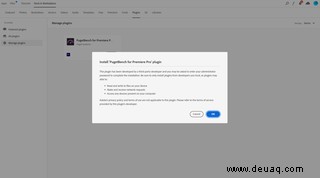
So laden Sie PugetBench für Premiere Pro herunter:
- Gehen Sie in der Adobe Creative Cloud-App zu Stock &Marketplace> Plugins. Suchen Sie nach dem Plug-in PugetBench for Premiere Pro und klicken Sie auf Installieren.
- Laden Sie die Test-Assets von der Puget Systems-Website herunter. Es ist ein großer Download, der bei langsamerem Internet einige Stunden dauern kann.
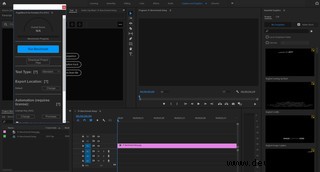
So führen Sie PugetBench für Premiere Pro aus:
- Öffnen Sie den Ordner mit Test-Assets. Öffnen Sie das Premiere-Projekt, das für Ihre Version von Premiere geeignet ist.
- Sobald das Projekt in Premiere Pro geöffnet ist, klicken Sie auf Fenster> Erweiterungen> PugetBench für Premiere Pro.
- Ein Fenster öffnet sich in der oberen linken Ecke. Hier geben Sie Ihren Lizenzcode ein, falls Sie einen haben. Wenn Sie fertig sind, klicken Sie auf Benchmark ausführen.
PugetBench übernimmt es ab hier. Stellen Sie sicher, dass Sie die Maus nicht bewegen, während das Programm ausgeführt wird. Es kann eine Weile dauern. Wenn Sie auf Probleme stoßen, bietet Puget Systems auf seiner Website eine Reihe von Empfehlungen zur Fehlerbehebung. Dort finden Sie auch Erläuterungen zu den verschiedenen Tests, die PugetBench durchführt, und zu den verwendeten Medien.
Sobald der Benchmark abgeschlossen ist, wird eine Punktzahl angezeigt. Sie können in die Datenbank von Puget Systems gehen, um zu sehen, wie dieses Bewertungssystem im Vergleich zu anderen Systemen abschneidet, die diesen Benchmark durchgeführt haben.